标签:断点 idt mail 跟踪 控制 设置 编程 工具 窗口查看
Winrunner最主要的功能是自动重复执行某一固定的测试过程,它以脚本的形式记录下手工测试的一系列操作,在环境相同的情况下重放,检查其在相同的环境中有无异常的现象或与预期结果不符的地方。可以减少由于人为因素造成结果错误,同时也可以节省测试人员大量测试时间和精力来做别的事情。功能模块主要包括:GUI map、检查点、TSL 脚本编程、批量测试、数据驱动等几部分。
WR 的测试过程分六个步骤:
创建 GUI map
创建测试
调试测试
执行测试
查看测试结果
报告发现的错误
1. 创建 GUI map
使用 RapidTest Script wizard (快速测试脚本向导) 回顾软件用户界面,并系统地把每个 GUI 对象的描述添加到 GUI map 中。你也可以在录制测试的时候,通过点击对象把对 单个对象的描述添加到 GUI map 中。
注意:当使用 GUI map per test 模式,你可以跳过这一步骤。具体内容在 WinRunner如何识别 GUI 对象 章节中。
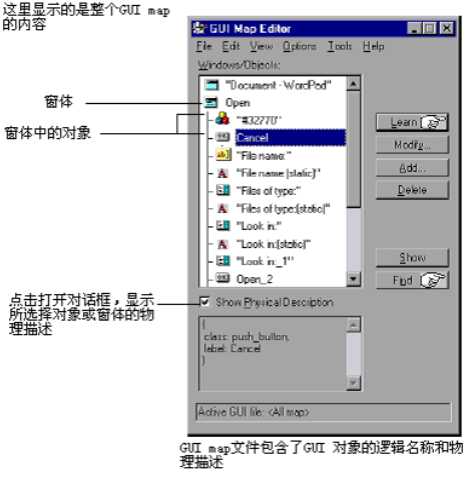
2. 创建测试
你可以通过录制、编程或两者同用的方式创建测试脚本。录制测试时,在你需要检查 软件反应的地方插入检查点(Checkpoint)。你可以插入检查点来检查 GUI 对象,位 图(Bitmap)和数据库。在这个过程中,WR 捕捉数据,并作为期望结果(被测软件的 期望反应)储存下来。
3. 调试测试
你可以先在调试模式(Debug mode)下运行脚本。你也可以设置中断点(Breakpoint), 监测变量,控制 WR 识别和隔离错误。调试结果被保存在 Debug folder,一旦调试结 束就可以删除。
4. 执行测试
你在检验模式(Verify mode)下测试被测软件。WR 在脚本运行中遇到检查点后,就把 当前数据和前期捕捉的期望值进行比较。如果发现有不符合,就记录下来作为实测结 果。
5. 查看测试结果
测试是成功还是失败由你来认定。每次测试结束,WR 会把结果显示在报告中。报告 会详述测试执行过程中发生的所有主要事件,如检查点、错误信息、系统信息或用户 信息。
如果在检查点有不符合被发现,你可以在 Test Results(测试结果)窗口查看预期结果 和实测结果。如果是位图不符合,你也可以查看用于显示预期值和实测结果之间差异 的位图。
6. 报告发现的错误
如果由于测试中发现错误而造成测试运行失败,你可以直接从 Test Results 窗口报告有 关错误的信息。这些信息通过 EMAIL 发送给测试经理(QA Manager),用来跟踪这个 错误直到被修复。
标签:断点 idt mail 跟踪 控制 设置 编程 工具 窗口查看
原文地址:https://www.cnblogs.com/xcjsy/p/10967052.html